Nota: Esta opción no está disponible para agentes de corredores, transportistas arrendados o despachadores. Comuníquese con DAT para agregar un asiento si usted pertenece a alguna de estas entidades.
- Vaya a account.dat.com e inicie sesión con sus credenciales de DAT.
- Haga clic/toque en Subscriptions en el menú, luego haga clic en + ADD SEATS

- Haga clic en el signo (+) para agregar la cantidad de asientos adicionales. Aquí podrá ver el PRECIO de cada asiento y el costo total; después haga clic en el botón NEXT
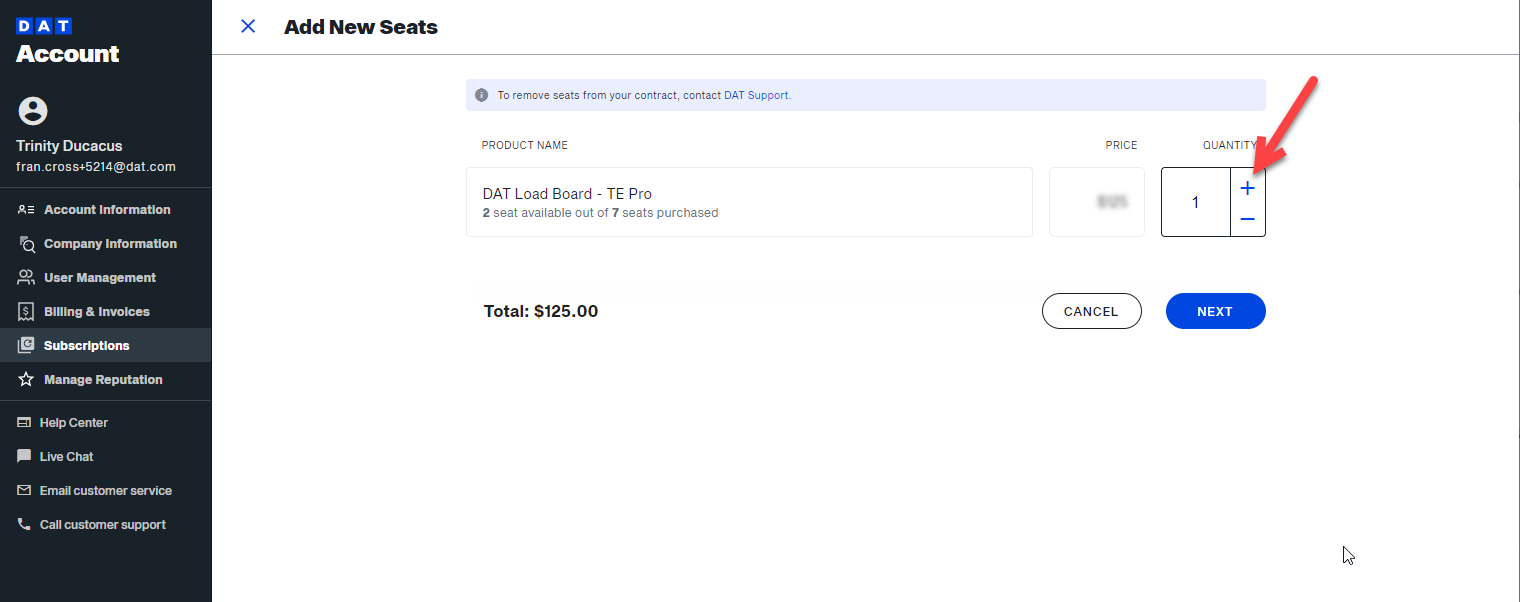 Nota: Esta página muestra cuántos asientos hay disponibles en su cuenta. Si hay suficientes asientos para el/los usuario(s) que está creando, avance directamente al paso “Crear usuario”.
Nota: Esta página muestra cuántos asientos hay disponibles en su cuenta. Si hay suficientes asientos para el/los usuario(s) que está creando, avance directamente al paso “Crear usuario”.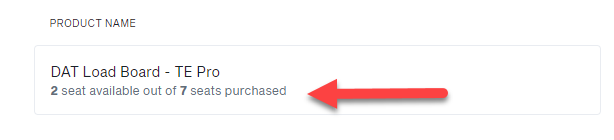
- Ahora verá la Cotización del Acuerdo de Servicio con los precios mensuales anterior y nuevo. Desde ahí, desplácese hasta la parte inferior de la página para marcar las 3 casillas confirmando que ha leído y aceptado los términos indicados. Luego haga clic en ACCEPT AND SUBMIT.

- En este punto verá un banner amarillo en la parte superior de su pantalla confirmando el aumento de asientos y que tomará hasta 20 minutos para que el asiento esté disponible. También verá su asiento +1 pendiente debajo del banner.

- Cuando su asiento esté disponible, el banner cambiará a color azul en la parte superior de su pantalla para informarle que ya puede usarlo.
Crear un nuevo usuario y asignarle el asiento comprado
- Haga clic en User Management
- En la esquina superior derecha, haga clic en Create a New User
- Ingrese la información del perfil del usuario
- En la sección Seat Assignments, marque la casilla. Aquí se le indicará si hay asientos disponibles

- Haga clic en Create User. Recibirá un mensaje de verificación que dirá:

- Haga clic en CLOSE.
- El nuevo usuario debe ir a su correo electrónico y localizar el mensaje de DAT no-reply@dat.com
- Abra el correo electrónico y haga clic en SET MY PASSWORD

- Será dirigido a la pantalla de Cambio de contraseña donde deberá crear una nueva. Cree y verifique la nueva contraseña

- Recibirá un mensaje indicando que su contraseña ha sido cambiada exitosamente y se le presentará un botón de inicio de sesión

- Esto lo llevará AQUÍ donde deberá seleccionar el producto al que está suscrito
- Vaya a Información de la cuenta e ingrese sus nuevas credenciales
